
Viimane Windows 10 värskendus on meile jätnud mõned muudatused ja uued funktsioonid, mida me vähehaaval avastame. Üks neist on kontrollige, millised rakendused kasutavad arvuti GPU-d. Kahtlemata midagi kasutajatele väga kasulikku. Kuigi tundub, et mitte kõik kasutajad ei saa sellest rõõmu tunda. Kuid on hea teada, milliseid samme sel juhul järgida.
Et saaksime kontrollida, millised on Windows 10 rakendused, mis kasutavad GPU-d. Samuti näete, kui palju nad seda kasutavad. Nii näeme, millised esindavad selles mõttes suurimat tarbimist.
Kõigepealt peame kontrollima, kas meie arvutis olev graafikakaart suudab seda teavet pakkuda. Selle jaoks peame Windows 10-s kasutama DirectX-i tööriista. Seetõttu peame otsingukasti kirjutama dxdiag ja vajutama sisestusklahvi, kui oleme selle leidnud. Nii käivitatakse tööriista avav käsk.
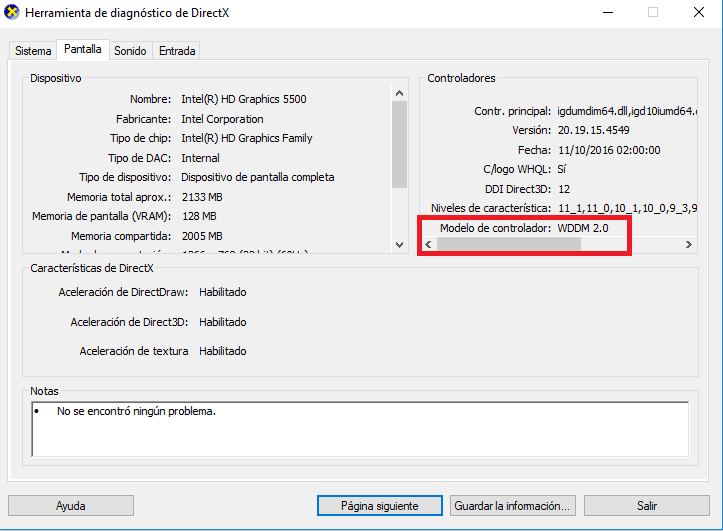
Ekraanil avaneb aken ja ülaservas olevate valikute hulgast peame klõpsama ekraanil. Sealt leiame palju teavet, kuigi see, mis meid huvitab, on paremal pool. Peame kontrollima draivereid, täpsemalt WDDM-i. Kui sealt välja tulnud arv on 2.0 või suurem, saame seda funktsiooni kasutada ja vaadata GPU-st Windows 10 rakenduste tarbimist.
Kui oleme selle kinnitanud, peame ülesannete halduri avama. Seda tehes klõpsame jõudlusel. Seal näeme selliseid võimalusi nagu RAM või protsessor, kuid paljudel juhtudel saame GPU juba automaatselt. Kui ei, siis klõpsame parema nupuga ja üks valikutest tuleb välja näha GPU tarbimise vaatamine.

Nii et mõne lihtsa sammuna lähemeVaadake meie Windows 10 arvuti GPU-st kõige rohkem tarbivaid rakendusi. Teave, mis mõne kasutaja jaoks võib olla äärmiselt oluline.